كيفية الوصول إلى الشبكة المظلمة
تتناول العديد من المقالات الأخبارية مصطلح “الشبكة المظلمة”، ولكن القليل منها في الواقع يتحدث عن كيفية الوصول إليها. هذا بسبب أن العديد من المواقع هناك تستضيف محتويات غير قانونية.

إذا كان لديك العديد من حسابات الوسائط الاجتماعية ، فهناك فرصة جيدة أن تتلقى عددًا كبيرًا من رسائل البريد الإلكتروني. قد تكون بعض رسائل البريد الإلكتروني التي تتلقاها مهمة ، لكن البعض الآخر تحول إلى بريد غير هام. ما لم ترغب في مسح كل بريد إلكتروني لا تهتم به واحدًا تلو الآخر ، يجب تغيير شيء ما. لكن ، ليست هناك حاجة لإغلاق حسابك على LinkedIn .
الخبر السار هو أن LinkedIn يمنحك خيار تغيير أنواع رسائل البريد الإلكتروني التي تتلقاها. يمكنك أيضًا تغيير عنوان بريدك الإلكتروني الأساسي. ببساطة لأنك وضعت هذا البريد الإلكتروني الأول لا يعني أنه لا يمكنك تغييره. استمر في القراءة لترى مدى سهولة العملية.
كيفية الحصول على رسائل البريد الإلكتروني التي تهمك فقط على LinkedIn
للحصول على رسائل البريد الإلكتروني الخاصة بـ LinkedIn التي تريدها فقط ، قم بتسجيل الدخول إلى حسابك وانقر فوق القائمة المنسدلة الموجودة أسفل صورة ملفك الشخصي ، على يمين المكان الذي تظهر فيه "أنا". انتقل إلى الإعدادات والخصوصية ، متبوعًا بخيار الاتصالات .
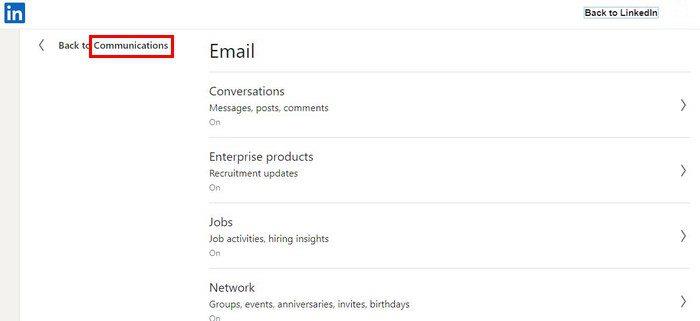
في قسم الاتصالات ، سترى الخيارات المختلفة التي يمكنك تعديلها. على سبيل المثال ، يمكنك ضبط إعدادات البريد الإلكتروني لـ:
عند النقر فوق أحدها ، دعنا نقول ، على سبيل المثال ، الأخبار. سترى المزيد من الخيارات حول هذا الموضوع. إذا قمت بالنقر فوق أحد الخيارات ، فسترى القائمة المنسدلة لتكرار البريد الإلكتروني.
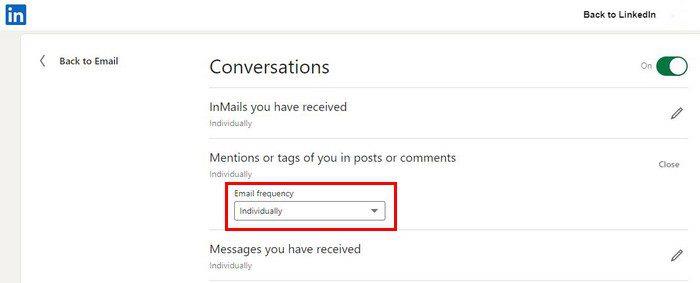
يمكنك الاختيار من بين الخيارات مثل:
لن تحتوي جميع الخيارات المتاحة على قائمة منسدلة. سيكون لدى البعض خيار لك للتبديل بين التشغيل أو الإيقاف.
كيفية تغيير عنوان بريدك الإلكتروني الأساسي على LinkedIn
نظرًا لأننا نتحدث بالفعل عن موضوع رسائل البريد الإلكتروني ، إذا كنت تريد أن يفكر LinkedIn في بريد إلكتروني آخر لديك باعتباره البريد الأساسي ، فإليك كيفية تغييره. انقر على القائمة المنسدلة أسفل صورة ملفك الشخصي. ابحث عن خيار تسجيل الدخول والأمان وانقر عليه.
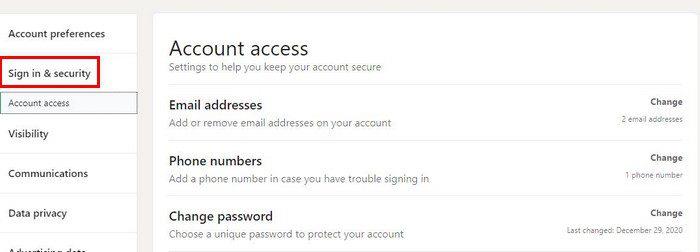
سيكون خيار عنوان البريد الإلكتروني هو الخيار الأول في القائمة. انقر فوقه ، وسيتم توسيع الخيار. سترى جميع رسائل البريد الإلكتروني التي أضفتها. سيكون هناك واحد على الأقل مدرج. سيتم وضع علامة على أحد كأساسي. لإضافة بريد إلكتروني آخر ، انقر فوق خيار إضافة عنوان بريد إلكتروني. انقر فوق خيارات إرسال التحقق ، وستحتاج أيضًا إلى إدخال كلمة مرور بريدك الإلكتروني.
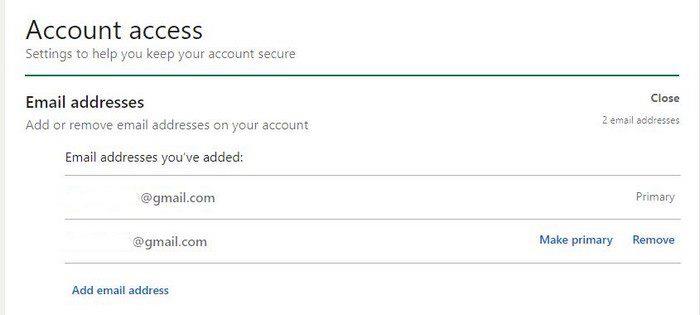
في البريد الإلكتروني الذي أضفته ، سترى خيار تغييره إلى بريدك الإلكتروني الأساسي. بمجرد النقر فوق الخيار ، يتم حفظ التغييرات. ليست هناك حاجة للبحث عن زر حفظ.
خاتمة
ما لم تقم بتكوين رسائل البريد الإلكتروني الخاصة بك على LinkedIn حسب رغبتك ، فقد تجد نفسك تمسح الكثير من رسائل البريد الإلكتروني غير الضرورية. ستحتاج إلى تكريس نفسك لإجراء التغييرات اللازمة ، لكنك ستحتاج إلى القيام بذلك مرة واحدة فقط. هل كان عليك إجراء الكثير من التغييرات؟ شارك بأفكارك في التعليقات أدناه ، ولا تنس مشاركة المقال مع الآخرين على وسائل التواصل الاجتماعي.
تتناول العديد من المقالات الأخبارية مصطلح “الشبكة المظلمة”، ولكن القليل منها في الواقع يتحدث عن كيفية الوصول إليها. هذا بسبب أن العديد من المواقع هناك تستضيف محتويات غير قانونية.
تعرف على الأمان الذي يجب اتباعه لتجنب الوقوع ضحية لعملية احتيال عبر الإنترنت. اكتشف النصائح السهلة المتابعة لجميع المستخدمين.
احصل على وصول أسرع إلى مواقعك المفضلة من خلال وجود لطيف ومنظم في Opera Speed Dial. إليك الطريقة.
اكتشف ما إذا كنت تفقد الميزات المفيدة التي يقدمها Firefox. ليست هناك حاجة إلى وظائف إضافية لتحقيق أقصى استفادة من المتصفح.
تعرف على كيفية قراءة جميع المنشورات التي تريدها على Facebook عن طريق حفظها في قائمة قراءة محددة لوقت لاحق.
لا تهدر المال على الخدمات غير الضرورية وقم بإلغاء أي مدفوعات متكررة على PayPal. فيما يلي خطوات سهلة المتابعة.
لحذف التعليقات غير المرغوب فيها على TikTok ، انقر فوق أيقونة التعليق. بعد ذلك ، اضغط مع الاستمرار على التعليق الذي تريد إزالته وحدد حذف.
حافظ على خصوصية عمليات البحث التي تجريها على Google وأنشئ ملفًا شخصيًا ليستخدمه الآخرون عندما تحتاج إلى مشاركة جهاز الكمبيوتر الخاص بك. استمر في القراءة لترى كيف.
يمكن أن توفر لك خرائط Google الاتجاهات إلى أي مكان تقريبًا. ولكن ، يمكن أن يوفر لك أيضًا موقع المطاعم الأعلى تقييمًا في منطقتك.
التقط جميع لقطات الشاشة التي تحتاجها من خلال التمرير باتباع النصائح المضمنة في هذا الدليل لمتصفح Firefox و Chrome. مجانا تماما.
إذا قال OneDrive أنه تم إيقاف تحميل الكاميرا مؤقتًا وتحتاج إلى تسجيل الدخول إلى حسابك ، فقم بتمكين تحميل الكاميرا في الخلفية.
تعرف على كيفية توفير مساحة أكبر للملفات المهمة على Google Drive عن طريق مسح الملفات غير المرغوب فيها. فيما يلي الخطوات الملائمة للمبتدئين التي يجب اتباعها.
تعرف على كيفية تغيير جودة صورك في صور Google المحفوظة. إليك كيفية إجراء التغيير لنظامي التشغيل Windows و Android.
تعرف على مدى سهولة تغيير صورة ملفك الشخصي في Google Meet باتباع هذه الخطوات سهلة المتابعة لجميع المستخدمين.
إذا لم تظهر صورة توقيع Gmail ، فاحفظ شعارك أو صورتك بتنسيق مختلف وقم بتحميله مرة أخرى.
لتصنيف رسائل البريد الإلكتروني تلقائيًا في Gmail ، تحتاج أولاً إلى إنشاء تصنيفاتك. بعد ذلك ، قم بإنشاء عامل تصفية لتطبيق تسمياتك تلقائيًا.
لتمكين ذكريات Google Chrome ، افتح علامة تبويب متصفح جديدة وأدخل Chrome: // flags # الذكريات في شريط العناوين.
للإبلاغ عن محتال على Facebook ، انقر فوق المزيد من الخيارات ، وحدد البحث عن الدعم أو الملف الشخصي للإبلاغ. ثم املأ نموذج التقرير.
لإغلاق حساب شخص ما على Facebook بعد وفاته ، تواصل مع Meta وتزويدهم بشهادة الوفاة.
أنجز المهام بشكل أسرع باستخدام ميزة اختصارات لوحة المفاتيح المدمجة التي يقدمها Gmail. تعرف على كيفية تمكين هذه الميزة.
مع هاتف Galaxy S22، يمكنك بسهولة تمكين أو تعطيل التدوير التلقائي للشاشة لتحسين تجربة الاستخدام.
إذا كنت ترغب في معرفة ما الذي حذفته سابقًا أو الإجابة عن كيفية مشاهدة التغريدات المحذوفة على Twitter، فهذا الدليل مناسب لك. اقرأ المدونة لتجد إجابتك.
هل سئمت من جميع القنوات التي اشتركت فيها؟ تعرف على كيفية إلغاء الاشتراك في جميع قنوات اليوتيوب مرة واحدة بسهولة وفاعلية.
هل تواجه مشاكل في استقبال أو إرسال الرسائل النصية على هاتف Samsung Galaxy؟ إليك 5 طرق فعالة لإعادة ضبط إعدادات الرسائل على Samsung.
إذا بدأ جهاز Android الخاص بك في الشحن الاحتياطي تلقائيًا، اتبع هذه الخطوات الفعالة لتعطيل هذه الميزة وإصلاح المشكلة بسهولة.
تعرف على كيفية تغيير اللغة ونغمة الصوت في تطبيق Bixby Voice بسهولة، واكتشف خطوات بسيطة لتحسين تجربتك مع مساعد Samsung الصوتي الذكي.
تعلم كيفية دفق Zoom Meeting Live على Facebook Live و YouTube بشكل سهل وفعال. خطوات تفصيلية ومتطلبات أساسية لتتمكن من بث اجتماعاتك مباشرة.
هل تواجه مشكلة في إرفاق الملفات في Gmail؟ نوضح لك 8 حلول فعّالة لمساعدتك في حل هذه المشكلة وإرسال ملفاتك بسلاسة.
هل تريد العثور على شخص محدد على Telegram؟ فيما يلي 6 طرق سهلة يمكنك استخدامها للبحث عن الأشخاص على Telegram بسهولة ويسر.
استمتع بمشاهدة مقاطع فيديو YouTube بدون إعلانات مع هذه الطرق الفعالة.



























